반응형
그림판으로 가운데가 빈 빨간 네모 상자를 넣기를 다뤄보려고 합니다.
작업했던 컴퓨터 화면의 이미지가 필요하다던가 누군가에게 궁금한 걸 물어보기 위해 캡처를 통해 저장합니다.
프로그램을 사용하지 않고 키보드 f12키 옆에 있는 prtsc키 프린트스크린키로 스크린샷을 저장할 수 있습니다.
스크린샷이나 이미지의 중요한 부분에 강조가 필요한 경우
빨간 네모 박스 그리기로 표시할 수 있습니다.

네모 표시를 만들기 위해서 이미지 파일을 준비했습니다.
파일에 마우스 오른쪽 버튼 - 연결 프로그램 - 그림판을 실행해주세요.
그림판을 킨 다음 불러오기를 통해 실행하셔도 됩니다.

상단에 있는 도형에서 직사각형 또는 모서리가 둥근 직사각형을 눌러주세요.
다른 도형을 선택하셔도 상관없습니다.

도형을 누르면 마우스 커서가 가운데 동그라미가 있는 십자가 조준선 모양으로 바뀝니다.

원하는 부분에 마우스 왼쪽 버튼을 누르고 끌어주면 사각형 모양이 그려집니다.

도형 옆에 있는 색을 빨간색으로 변경하고
다시 한번 반복해서 그리면 빨간색 네모가 들어가는 것을 알 수 있습니다.
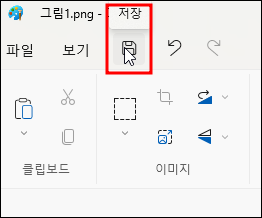
다그렸다면 디스켓 모양을 눌러 저장해주세요.
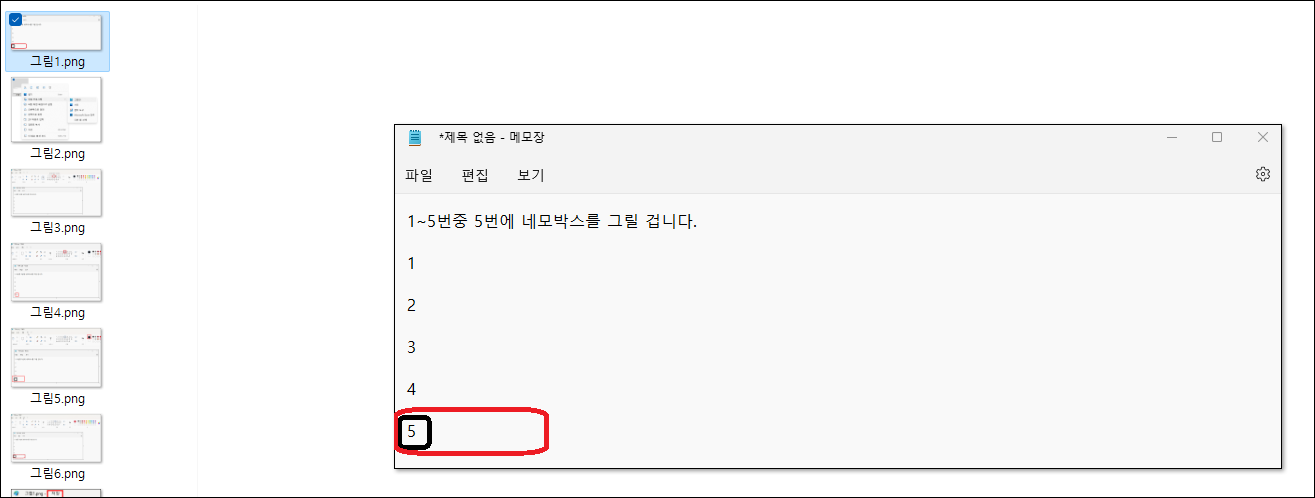
미리보기를 통해 이미지 파일에 빨간 박스가 들어간 것을 확인할 수 있습니다.
파워포인트나 미리캔버스를 통해서 이미지를 겹쳐서 강조할 수 있습니다. 하지만 간단한 강조 작업만 손쉽게 하려면 그림판을 추천드립니다. 감사합니다.
반응형
댓글